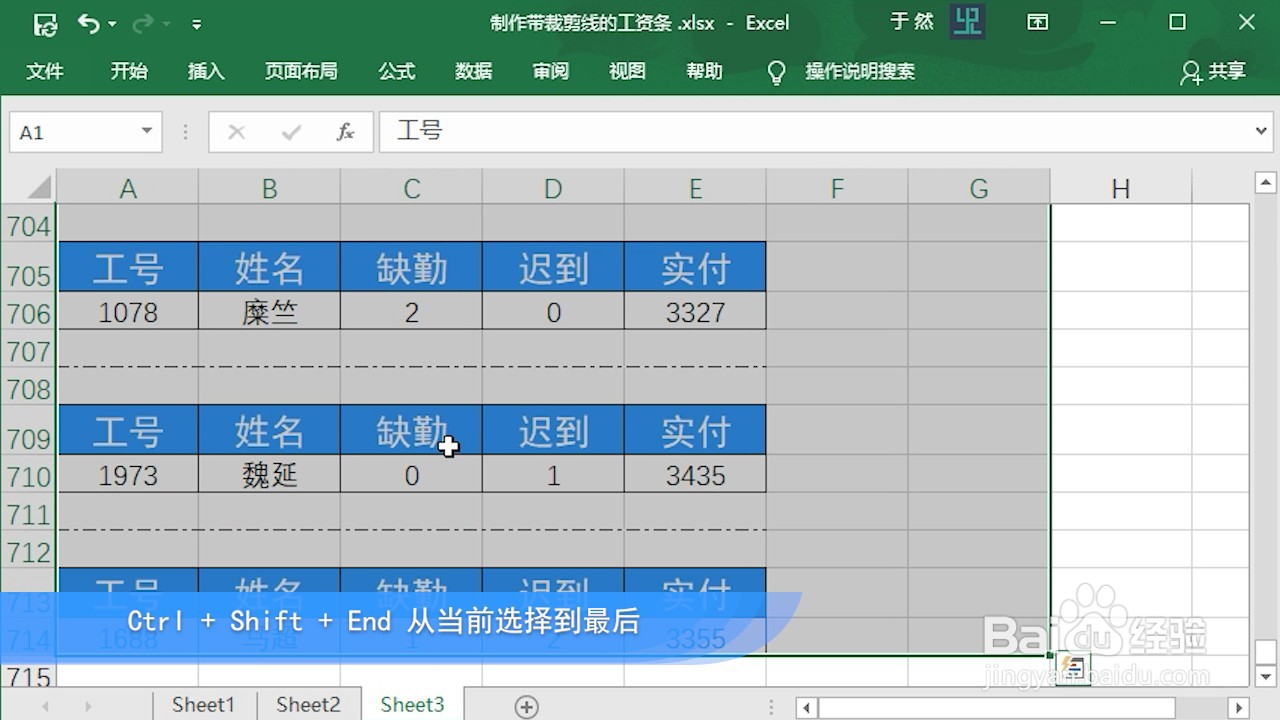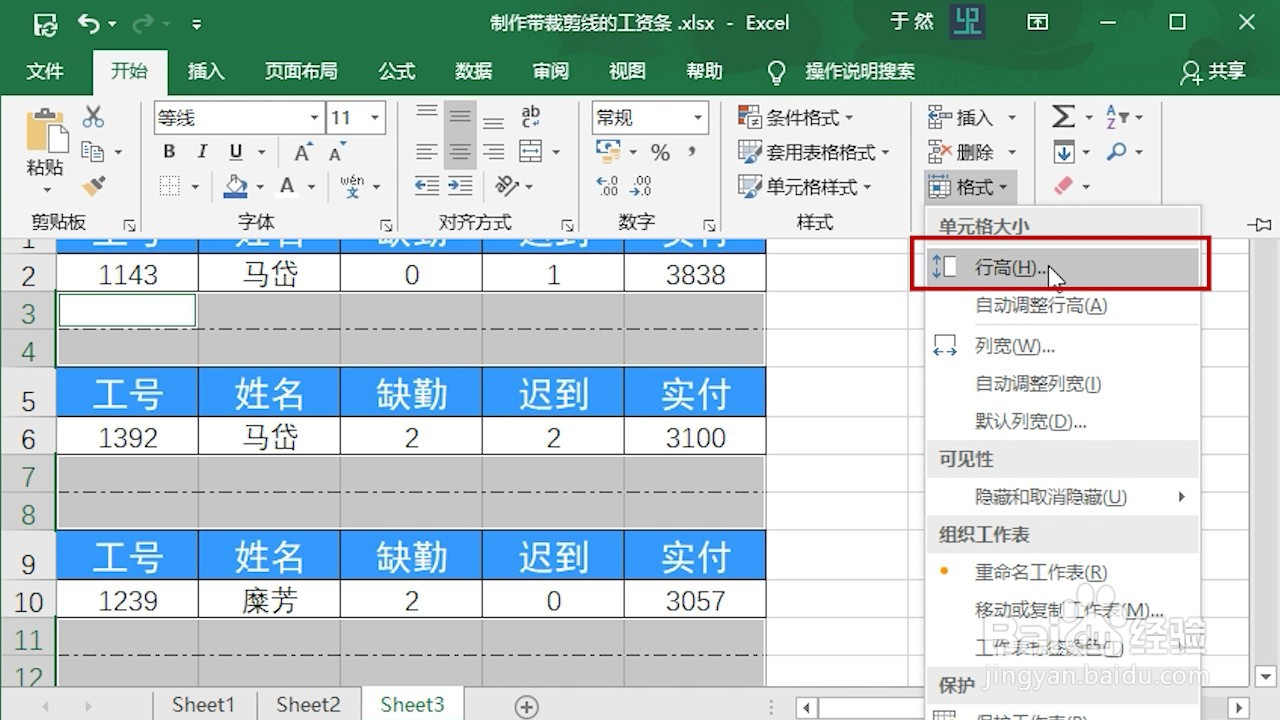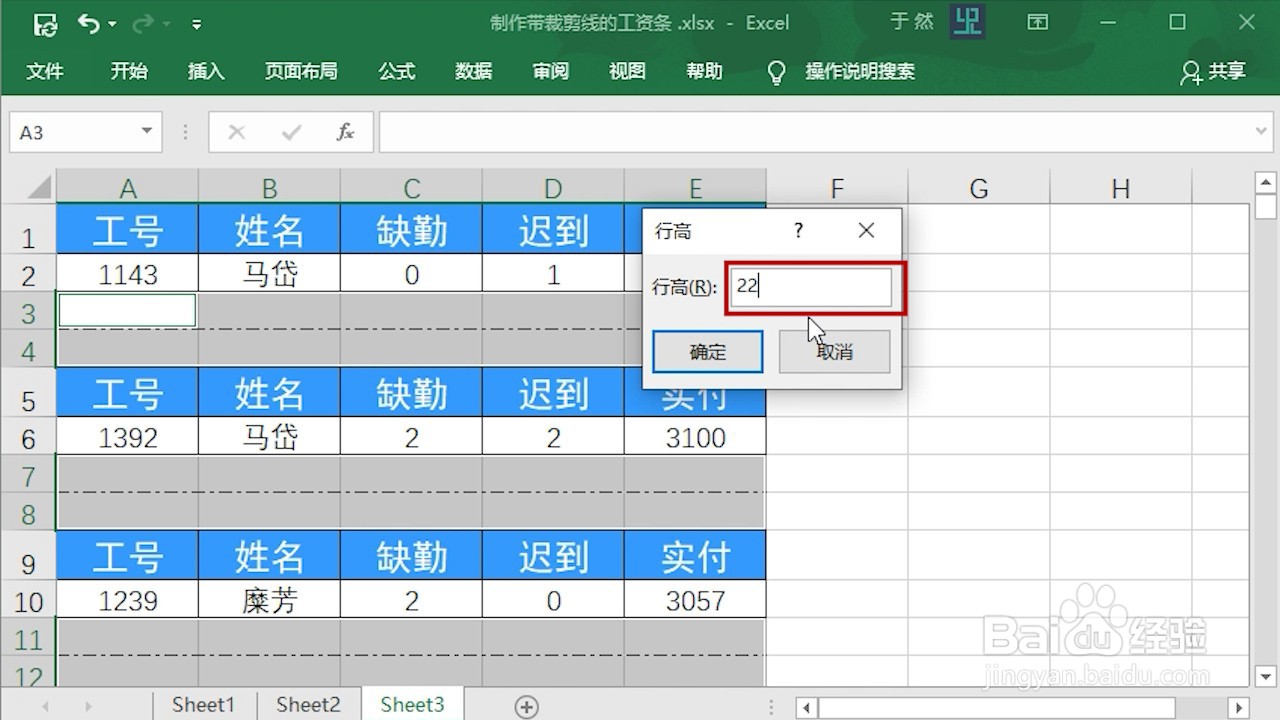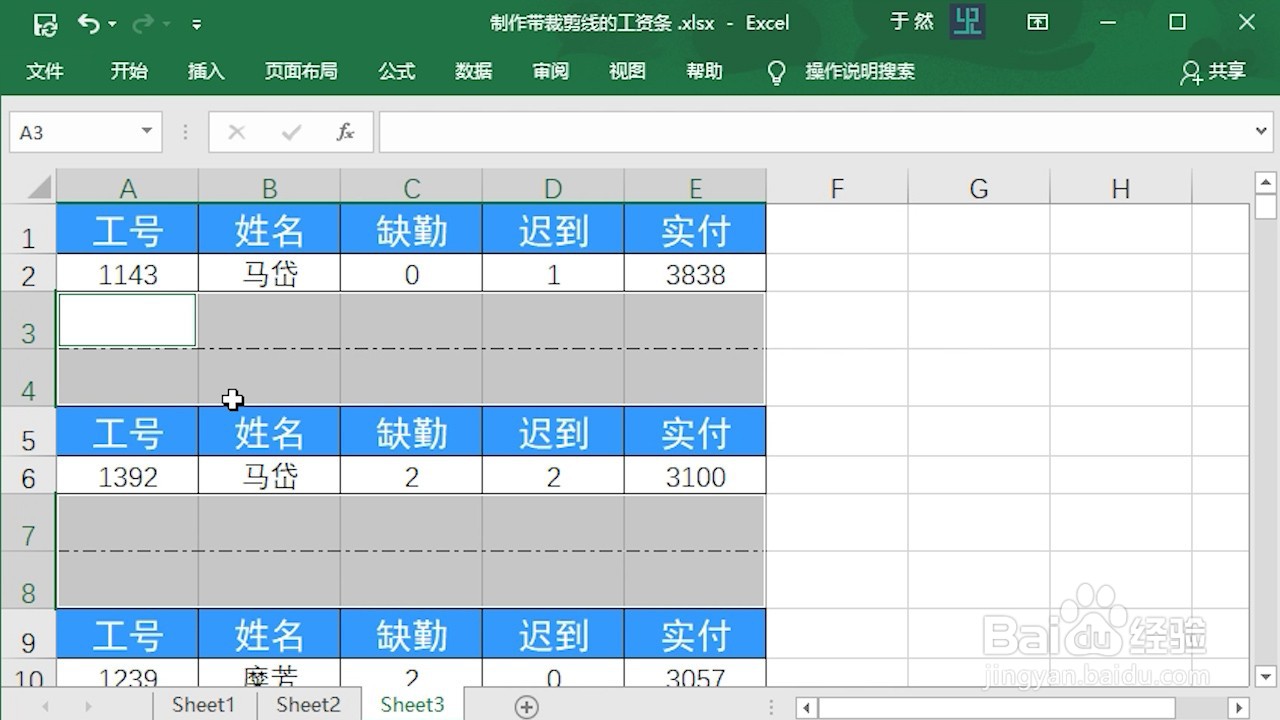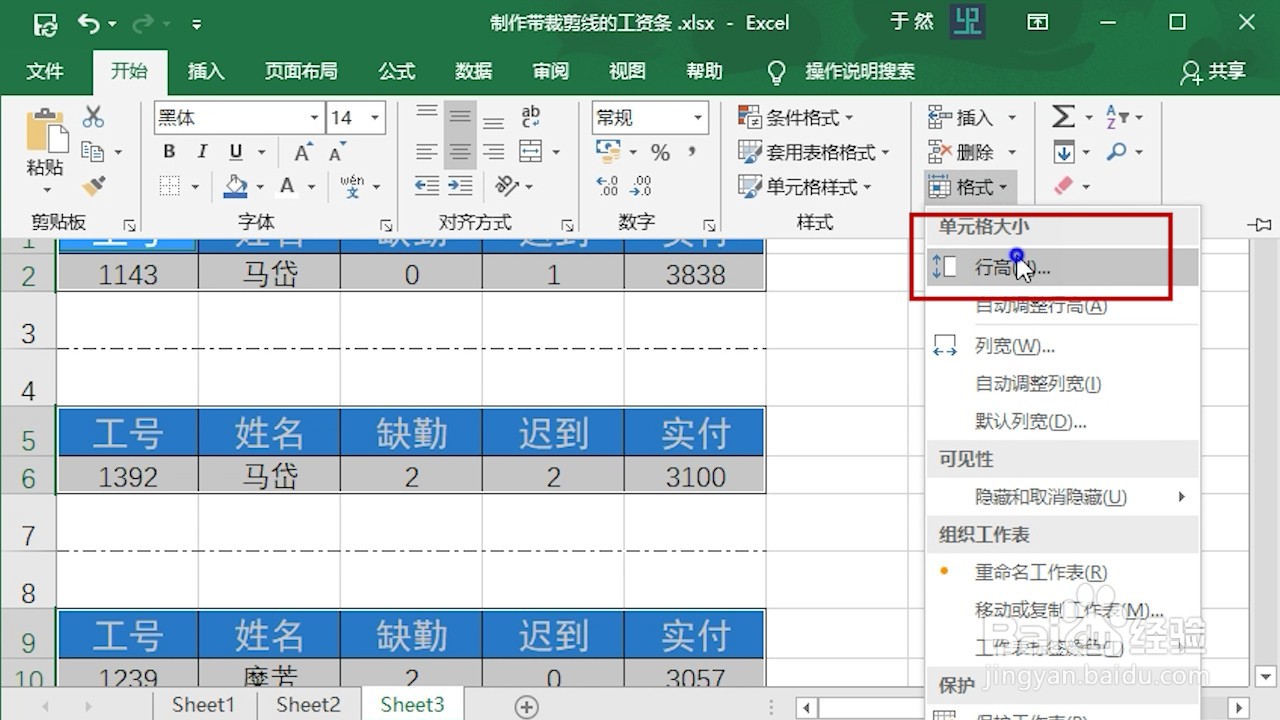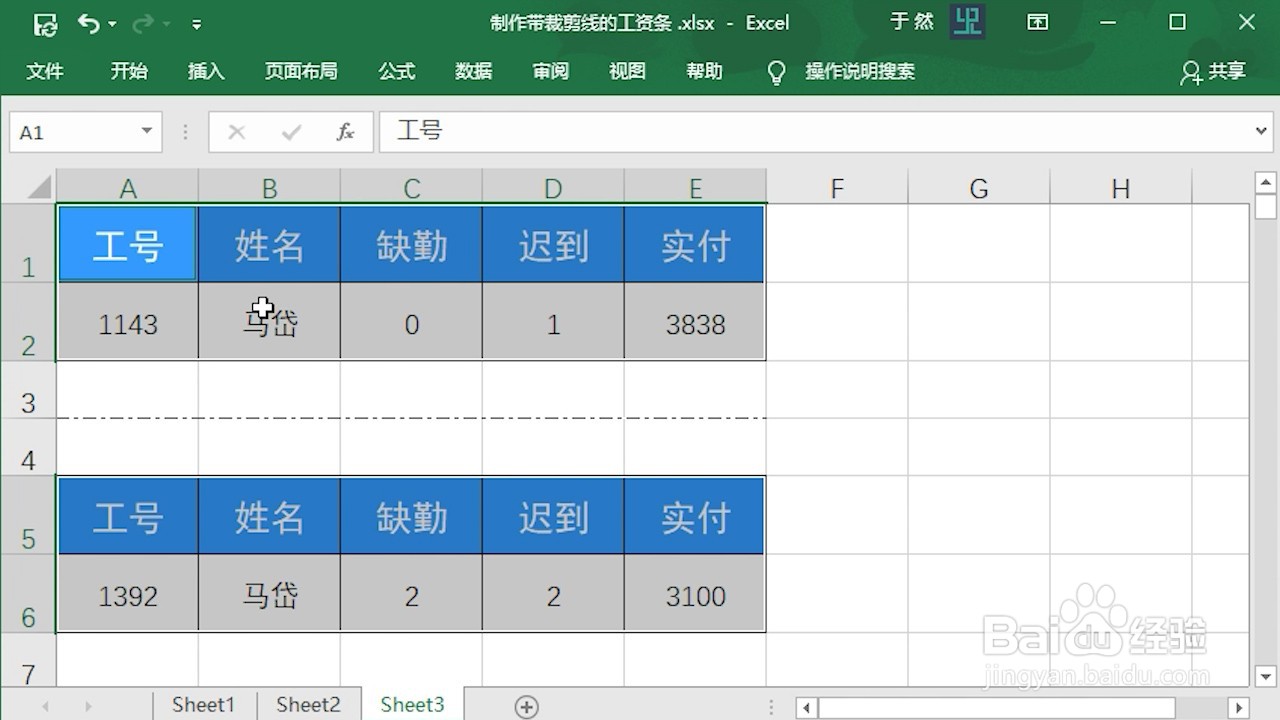1、打开需要调整分割行行高的表格
2、先选中A1单元格。按Ctrl + Shift + End。选中整个表格。
3、如果有多余列被选中,可以按Shift + 左方向键进行少选。
4、按Ctrl + G打开定位。点击“定位条件”。
5、选中空值。点击确定。此时所有分割空行就被全部选中了。
6、切换到“开始”选项卡。在“单元格”工具组中点击“格式”。选择“行高”。
7、将行高设置为自己想要的高度。比如设置为22。点击确定。分割行行高就设置成功了。
8、同理还可以设置,数字区域的行高。按Ctrl + G打开定位。点击“定位条件”。
9、选中常量。点击确定。此时所有非空单元格都被选中了。
10、同样在“开始”选项卡中点击“格式”中的“行高”。
11、将行高设置为自己想要的高度。比如设置为30。点击确定。行高就设置完成了。